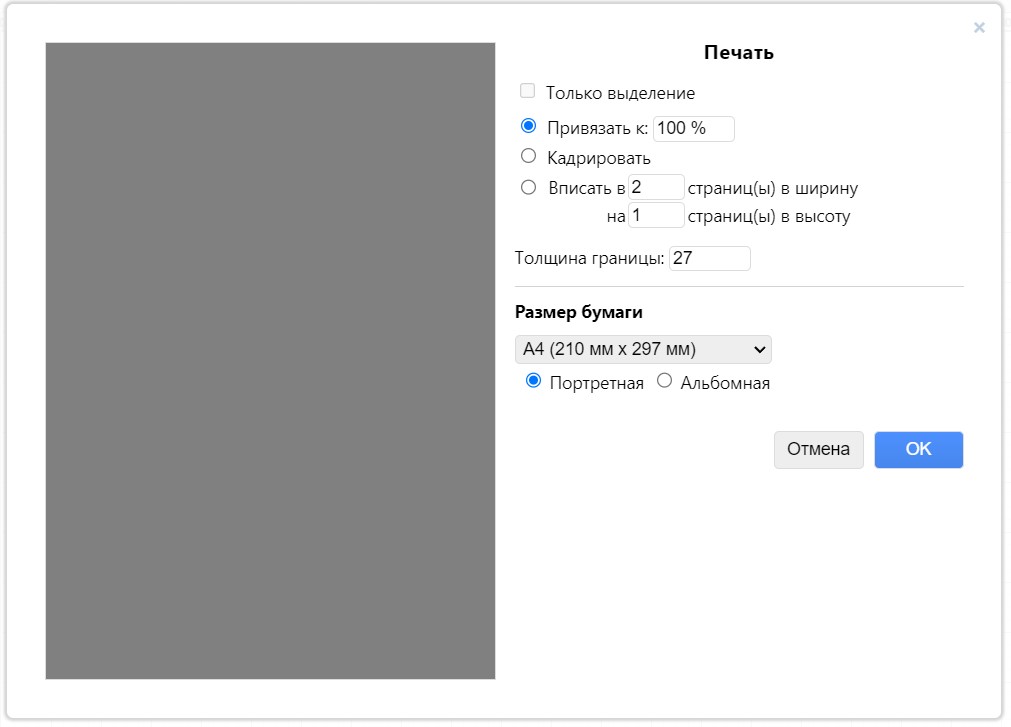- Выберите «Файл» > «Печать» в меню Р7 Графика, чтобы открыть параметры печати. Либо нажмите Ctrl+P в Windows.
- Выберите параметры печати, затем нажмите «Печать».
- Выберите свой принтер и следуйте его инструкциям, чтобы распечатать диаграмму.
Страницы
Этот параметр не отображается, если ваша диаграмма состоит только из одной страницы.
- Если ваша диаграмма состоит из нескольких страниц, выберите «Печать всех страниц».
- Либо введите диапазон страниц, который вы хотите распечатать, в Страницы. Каждая страница диаграммы будет напечатана на отдельной странице.
Увеличить
- По умолчанию ваша диаграмма будет напечатана в масштабе 100 %, чтобы соответствовать размеру вашей страницы. Измените значение поля «Привязать к» на другой процент, если вы хотите уменьшить или увеличить диаграмму и распечатать ее на нескольких страницах.
- Или выберите «Вписать» и введите количество листов (страниц), на которых вы хотите, чтобы ваша диаграмма была напечатана по горизонтали и по вертикали.
Бумага
- Если вам нужен другой размер бумаги, выберите его из раскрывающегося списка.
- Если ваша диаграмма шире, чем в высоту, вы можете обнаружить, что она лучше печатается в альбомной ориентации, а не в портретной. Убедитесь, что вы также изменили настройки принтера, чтобы они соответствовали.
- Если вы установили другой масштаб страницы в настройках принтера вашей системы, измените Масштаб страницы здесь, чтобы он соответствовал.
Вы также можете распечатать свою диаграмму в формате PDF вместо ее экспорта.
Если вы хотите напечатать только часть диаграммы, вам нужно будет выбрать и скопировать эту часть на новую страницу диаграммы и распечатать только эту страницу.
Была ли полезна статья?